
Introduktion til Adobe Photoshop-værktøjer
Photoshop er en af de bedste rastergrafikredaktører, som er applikationen udviklet og udgivet af Adobe Inc. til operativsystembrugere af Windows og Mac OS. Det første digitale værktøj til at fremstille billed-, gif- og .pdf-fil og mange flere. Vi kan arbejde på billedredigeringer til at foretage ændringer i billedegenskaber, såsom at lave forskellige lag, masker, alfa-sammensætning, forskellige farvemodeller, RGB-værdier-redigeringer, spotfarve, clip art, gif, 3D-grafik, videoer og mange flere. Dens forskellige opdaterede versioner forbedrede sine ydelsesniveauer ved at løse mange ændringer, som brugeren står overfor og fortsatte med at opdatere med de nye teknikker i realtidsanvendelsen af softwaren. I animations- og spilundersøgelser bruger fotografer og videografer, magasinproducenter, avisredaktører og mange andre fagfolk Photoshop som deres primære software i deres projektpipeline som pr. Klienters krav og attributter.
Mange fagfolk bruger Photoshop og nok praksis og færdigheder hjælper med at komme i gang i Photoshop for at blive eksperter og få job i passende jobroller med de bedste visuelle resultater for værktøjet med tilstrækkelige kilder og viden. Vi vil forstå, hvordan man håndterer RGV-billedkombinationer og justerer billedattributten ved hjælp af Photoshop for bedre brugervisuel oplevelse. Der er flere versioner til at prøve studentversionen, og en professionel version og lignende pakker er officielt på Adobe Photoshop-webstedet.
Forskellige typer Adobe Photoshop-værktøjer
Der er mange værktøjer i Adobe Photoshop til at forbedre billedets visuelle udseende og fornemmelse. Vi diskuterer ofte anvendte værktøjer til brugere og daglige behov. Der er få flere projektbaserede værktøjer, der er specifikke for projekter. Vi kender hvert enkelt værktøj til det andet som anført nedenfor.
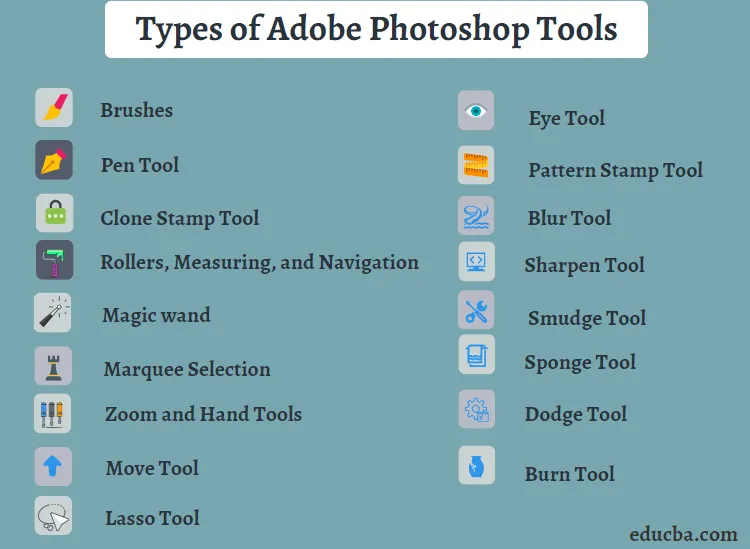
1. Børster: Med flere typer med forskellige justerbare tykkelser kan der bruges efter behov.
2. Penneværktøj : Penneværktøjerne er meget fleksible til at tegne håndfri tegning, magnetisk pen og form pen som pr. Billede og dets kurver og former.
3. Klonstempelværktøj: At klone de samme farver og mønstre til andre steder i det samme billede.
4. Ruller, måling og navigation: Det hjælper med at bevare størrelsen besiddelse af form i et banner, Pampa sent, papirartikeldesign og mange flere.
5. Tryllestav: For at vælge den samme farvede del eller en del af et individuelt lag for at adskille sig fra billedet.
6. Markering af markering: Værktøjet har en beskæring, opskæring, bevægelse osv. For at justere billedet og individuelle lag efter det krævede område og form.
7. Zoom- og håndværktøjer: Begge hjælper med at arbejde på forskellige pixelniveauer på billedet og flytter fra et område til et andet på arbejdsbilledet.
8. Flyt værktøj: Flyt værktøjer bruges til at flytte billeder, lag, håndtere mapper og til at få information.
9. Lasso Tool: Vi kan vælge et område i vores billede og arbejde i overensstemmelse hermed i frit rum. Lasso-værktøj har 2 flere muligheder, såsom magnetisk Lasso og polygonal Lasso-værktøjer, der hjælper med at skære billeddelene nøjagtigt efter kravene med høje kontrakanter og valgte grænser.
10. Øjeværktøj: Dette Adobe Photoshop-værktøj bruges til at fjerne den uønskede røde øjne-effekt, lukkede øjne og kæledyrs øjeeffekt på vores foto. For at få en visuel realistisk følelse af øjne til folkene på billederne.
11. Mønsterstempelværktøj: Det bruges til dumping eller maling af den samme del af det område, der tager som reference for at matche mønstre på billeder efter behov.
12. Sløreværktøj: Dette hjælper med at styre de bløde og hårde kanter på billedet ved at tilføje glat og portrætfølelse til billederne.
13. Skærp værktøj: Skærp værktøj øger mætning, farvekombinationer, visuel fokus vies til billedet ved at fokusere de bløde kanter på billedet.
14. Smudge Tool: Ved hjælp af Smudge værktøjet kan vi stimulere billedkomponenterne i billedet, der kan trækkes og skubbes for at indstille dem på det rigtige sted på billedet. Fingre, pind osv. Kan flyttes som våd maling ved at trække i retninger.
15. Svampværktøj: Det hjælper med at ændre farve og mætning i et område.
16. Dodge Tool: Det lyser den del, der er valgt på billedet, og lyser delen med skygger.
17. Brændeværktøj: Det mørkere område valgt på billedet, hvilket hjælper med at tilføje detaljer og fremhævelser til billedet.
Der er få flere værktøjer, som kan udføres ved at konfigurere baseret på efterspørgslen fra projektet, få af dem er omkomponering af værktøj, Perspective Crop-værktøj, Cookie-skæreværktøj, blyantværktøj, Content-Aware Move-værktøj, Ret tool, osv. Vi kan skifte mellem værktøjer, der bruger tastaturgenveje for at spare tid og øge effektiviteten. God praktisk praksis er påkrævet for alle personer, der er interesseret i at lære Photoshop.
Konklusion: Adobe Photoshop-værktøjer
Adobe Photoshop Tools er et af de bedste værktøjer til enhver, der er interesseret og vil vide Grafisk design, Billedredigering, ny papirartikelopbygning, magasindesign, fotos af flere begivenhedsforbedringer og mange andre billeder relaterede attributter kan ændres som pr. har brug for. Dens brugergrænseflade er den bedste og lette at forstå og håndtere de nødvendige aspekter. Applikationen har nok værktøjer og teknikker til at lære og forstå de billedvisuelle forbedringer til den bedste brugeroplevelse under visning.
Efter fuldstændig læring og øvelse af forskellige opgaver på Photoshop vil vi være klar til at ansøge om lignende færdighedsopgaver og vise vores tekniske og teoretiske viden til det samme og få et job. Der er flere projekter til forskellige betegnelser i feltet for folk, hvordan er kreative og har out of box-koncepter og applikationserfaring, som kan vises af en applikation som Photoshop.
Anbefalede artikler
Dette har været en guide til Adobe Photoshop-værktøjer. Her diskuterede vi konceptet, forskellige værktøjer i Adobe Photoshop. Du kan også gennemgå vores andre foreslåede artikler for at lære mere -
- CorelDRAW-værktøjer
- Blyantværktøj i Photoshop
- Blenderværktøjer
- Fantastisk betydning for Logo Design og Branding
- Adobe Speedgrade
- Hvad er CorelDraw? | Forskellige vigtigheder ved Coreldraw